Å spille Blu-ray rett fra PC-en krever omfattende teknikker. Men ikke bekymre deg! Vi er her for å veilede deg. Dette innlegget vil fordype seg i ulike metoder for å spill Blu-ray på PC. Vi vil utforske ulike veier for din bekvemmelighet og glede. Vi vil diskutere hvordan du bruker spesialisert programvare for å spille av Blu-ray-plater, mapper og ISO-filer direkte på en PC. Vi vil også takle prosessen med å koble PC-en til TV-en din via HDMI. Bortsett fra det, vil vi veilede deg gjennom prosessen med å digitalisere Blu-ray for praktisk avspilling på PC-en. Så hvis du er nysgjerrig på å forbedre Blu-ray-opplevelsen din på PC-en din, kan du følge med for trinnvise veiledninger og nyttig innsikt.
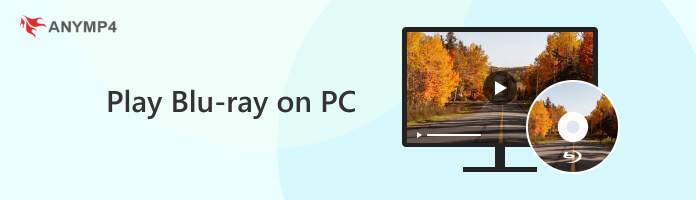
Kan jeg spille Blu-ray på PC-en min?
Det er mulig å spille av Blu-ray-plater på PC. Det er et vanlig ønske for de som ønsker å nyte høyoppløselig innhold på datamaskinen. Men her er en liten hake. Det er et par ting å vurdere: maskinvarespesifikasjoner og tilgjengeligheten av kompatibel programvare. Når det gjelder maskinvare, trenger PC-en en Blu-ray kjøre. Det er vanligvis kjent som en BD-stasjon. Standard DVD-stasjoner kan ikke lese Blu-ray-plater på grunn av forskjellene i laserteknologi. Så hvis PC-en din er utstyrt med en Blu-ray-stasjon, har du den nødvendige maskinvaren.
Dessuten er det ikke tilstrekkelig å ha riktig maskinvare; du trenger også passende programvare. Ikke alle mediespillere eller operativsystemer har innebygd støtte for Blu-ray-avspilling. I tillegg kan innholdet på kommersielle Blu-ray-plater være beskyttet av kryptering. Det krever spesialisert programvare for å dekryptere og spille av disse beskyttede platene. Derfor, for å spille Blu-ray på PC-en, er det viktig å sikre at datamaskinen har en Blu-ray-stasjon og nødvendig programvare. Velg programvare som kan håndtere både formatet og krypteringen på Blu-ray-en du vil spille av.
Hvis du vil nyte Blu-ray-samlingen din på PC-en, AnyMP4 Blu-ray-spiller trer inn som en eksepsjonell løsning. Den tilbyr unike funksjoner for en forbedret seeropplevelse. Denne programvaren skiller seg ut for å spille av Blu-ray-plater, Blu-ray-mapper og ISO-filer. Det gir allsidig tilgang til HD-innholdet ditt. Utover Blu-ray-avspilling, støtter den også vanlige digitale medieformater og DVDer. Å spille Blu-ray på Windows 11/10/8/7 med AnyMP4 Blu-ray-spiller viser seg å være et pålitelig og funksjonsrikt valg.
Hva du kan forvente med AnyMP4 Blu-ray-spiller:
Krav):
Slik spiller du av Blu-ray-er på PC med AnyMP4 Blu-ray-spiller:
1. Til å begynne med får du en gratis nedlasting av AnyMP4 Blu-ray-spiller. Installer Blu-ray-spillerprogramvaren og vent til installasjonsprosessen er fullført.
Sikker nedlasting
Sikker nedlasting
2. Før du starter, sett inn Blu-ray-platen du vil spille av i BD-stasjonen. Sørg for at BD-stasjonen er koblet til PC-en.
3. Du vil bli presentert med to lastealternativer. Plukke ut Åpne disk for å laste inn Blu-ray-platen. Ellers velger du Åpne fil for å laste inn Blu-ray-mappen eller Blu-ray ISO-filen.
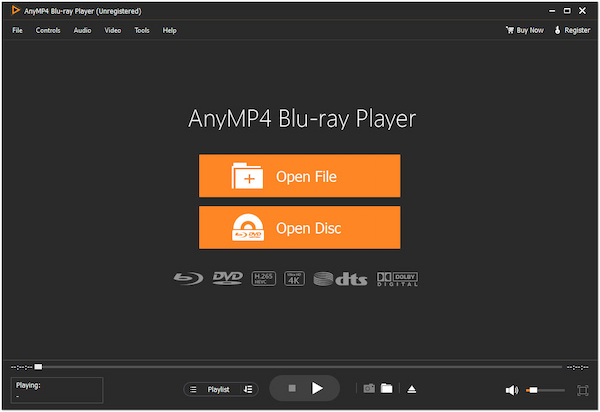
4. AnyMP4 Blu-ray-spiller vil automatisk spille av Blu-ray-innholdet ved lasting. Tilpass avspillingsinnstillingene om nødvendig. Du kan legge til undertekster, justere skjermstørrelsen osv.
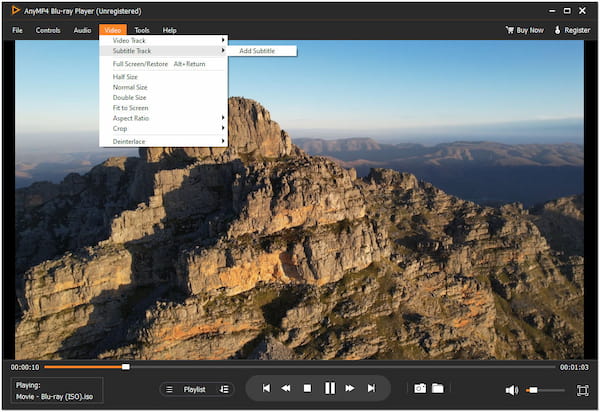
5. Len deg tilbake og nyt å se Blu-ray-innholdet ditt. AnyMP4 Blu-ray-spiller gir brukervennlige avspillingskontroller for jevn navigering.
AnyMP4 Blu-ray Player er en førsteklasses løsning for en sømløs og funksjonsrik opplevelse i å spille av Blu-ray-innhold på PC. Den lar deg nyte høyoppløselige Blu-ray-plater, mapper og ISO-filer. Den er forpliktet til å tilby en hyggelig plattform for PC-basert Blu-ray-underholdning.
Kan jeg koble Blu-ray-spilleren til PC-en min? Definitivt ja! Å koble Blu-ray-spilleren til PC-en kan åpne for nye muligheter for en forbedret seeropplevelse. Hvis du vil oppleve den fantastiske bildene og lyden til Blu-ray-platene dine på PC-en mens du nyter bekvemmeligheten til den større TV-skjermen, kan det å bruke maskinvaretilnærmingen være en givende opplevelse. Dette er spesielt praktisk når det kompletteres med en spesialisert Blu-ray-spiller.
Krav):
Slik spiller du av Blu-ray-plater på PC via HDMI:
1. Sett inn Blu-ray-platen i BD-stasjonen. Etter at du har satt inn Blu-ray-platen, åpner du den installerte Blu-ray-spillerprogramvaren på PC-en.

2. I Blu-ray-spillerprogramvaren velger du alternativet for å spille av en plate. Naviger til Blu-ray-stasjonen og velg den innsatte platen.
3. Bruk en HDMI-kabel til å koble PC-ens HDMI-port til en tilgjengelig HDMI-port på TV-en. Sørg for at TV-en er satt til riktig HDMI-inngangskilde.

4. Høyreklikk på skrivebordet og velg Skjerminnstillinger. Velg Dupliser eller utvide til en tilkoblet visningsmodus. Still inn riktig oppløsning for både PC-skjermen og TV-en.
5. Begynn å spille av Blu-ray-filmen ved å bruke Blu-ray-spillerprogramvaren på PC-en. Len deg tilbake og nyt Blu-ray-innholdet på den større skjermen på TV-en.
Spille av 4K Blu-ray på PC og koble den til TV-en din via HDMI ved hjelp av en bærbar Blu-ray-spiller er som å låse opp et helt nytt nivå av underholdning. Det resulterer i et kinomatisk og oppslukende underholdningsoppsett rett i komforten av stuen din.
Den beste måten å spille av Blu-ray på PC er å digitalisere dem for praktisk avspilling. Med det sagt, AnyMP4 Blu-ray Ripper er svaret på det ønsket. Den tilbyr en omfattende løsning for å digitalisere Blu-ray-innhold uten problemer. Denne allsidige programvaren går utover et enkelt rippeverktøy. Den lar brukere konvertere Blu-ray-plater, mapper og ISO-filer til 500+ digitale formater.
For godt mål, muliggjør det tilpasning av utgangsinnstillinger, inkludert video- og lydparametere. Den tilbyr også redigeringsfunksjoner, slik at brukere kan rotere, beskjære, legge til egendefinerte vannmerker og bruke effekter for å forbedre deres digitaliserte innhold. Det er en pålitelig og funksjonsrik løsning som gjør Blu-ray-innhold lett tilgjengelig på PC-en i det digitale formatet du ønsker.
Krav):
Slik gjør du det spill Blu-ray på PC ved å digitalisere den i AnyMP4 Blu-ray Ripper:
1. Få tak i AnyMP4 Blu-ray Ripper på forhånd ved å klikke på gratis nedlasting nedenfor. Installer Blu-ray-ripper-programvaren og la installasjonsprosessen fullføres.
Sikker nedlasting
Sikker nedlasting
2. Før du kjører programvaren, sett inn Blu-ray-en du har tenkt å digitalisere i BD-stasjonen. Klikk + for å laste inn Blu-ray-innholdet for digitalisering.
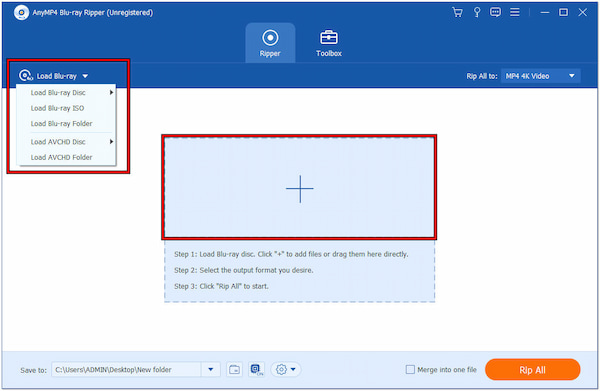
OBS: Du kan også laste inn Blu-ray-mappen og Blu-ray ISO. Bare klikk på Legg inn Blu-ray rullegardinmenyen for å velge Last Blu-ray ISO eller Last Blu-ray-mappe alternativer.
3. Programvaren vil analysere platen og vise de tilgjengelige titlene. Velg Hovedtittel eller Full tittelliste, og klikk deretter OK for å gå til neste vindu.
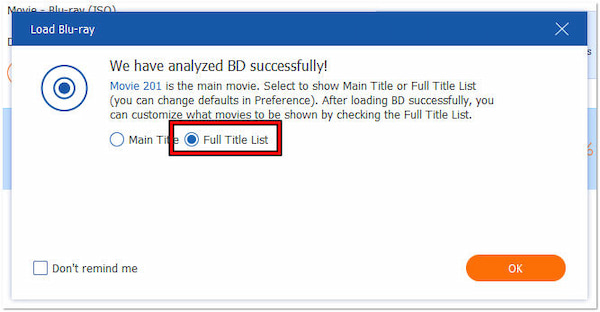
4. Naviger til Rip All To feltet for å velge ønsket utdataformat for digitalisering av Blu-ray. Innenfor videokategorien finner du utallige videoformater.
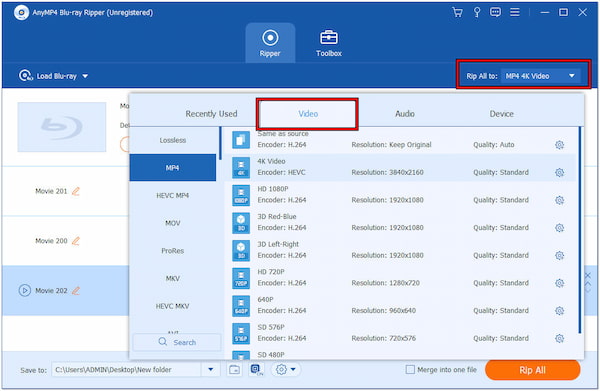
5. Angi banedestinasjonen på PC-en din der du vil lagre de digitaliserte Blu-ray-filene. Klikk på Lagre til feltet for å angi utdatabanen.
6. Når alt er satt og konfigurert, klikk Ripp alle for å starte rippeprosessen. AnyMP4 Blu-ray Ripper vil begynne å digitalisere Blu-ray til det valgte digitale formatet.
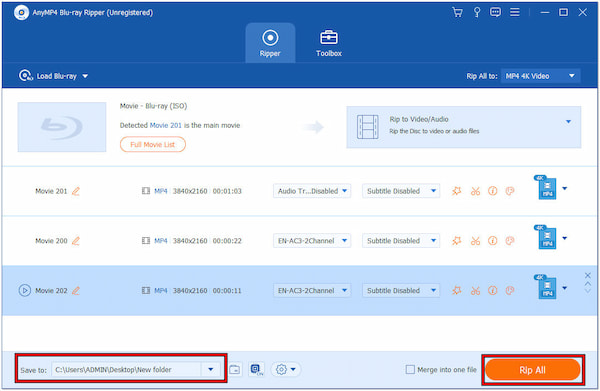
AnyMP4 Blu-ray Ripper er en uvurderlig Blu-ray-rippeverktøy for å overføre Blu-ray til et digitalt format for PC-avspilling. Den skinner gjennom sin evne til å rippe Blu-rays i en rekke formater. Det sikrer en jevn og effektiv overgang, noe som gjør Blu-ray-innholdet ditt enkelt spillbart og morsomt på PC-en.
Hvilken programvare trenger jeg for å spille Blu-ray på PC-en min?
Du trenger spesialisert Blu-ray-spillerprogramvare for å spille Blu-ray på PC-en. Et anbefalt alternativ er AnyMP4 Blu-ray-spiller. Den lar deg nyte høykvalitets Blu-ray-innhold på datamaskinen. Sørg imidlertid for at PC-en har en Blu-ray-stasjon for innsetting av plate.
Kan Windows Media Player spille Blu-ray?
Dessverre ikke! Windows Media Player støtter ikke Blu-ray-avspilling. Windows Media Player mangler de nødvendige kodekene og funksjonene for å håndtere krypteringen og høydefinisjonsinnholdet som finnes på Blu-ray-plater. Det er tilrådelig å bruke dedikert Blu-ray-spillerprogramvare som AnyMP4 Blu-ray-spiller.
Støtter Windows 11 Blu-ray?
I likhet med tidligere versjoner av Windows har ikke Windows 11 innebygd støtte for Blu-ray-avspilling. For å spille Blu-ray på en Windows 11-PC, trenger du tredjeparts Blu-ray-spillerprogramvare. AnyMP4 Blu-ray-spiller er et passende valg. Den gir de nødvendige egenskapene til å håndtere Blu-ray-innhold på Windows 11-plattformen. Sørg for at PC-ens maskinvare, for eksempel Blu-ray-stasjonen, er kompatibel og at du har den nødvendige programvaren for å nyte Blu-ray-filmer sømløst på Windows 11.
For å oppsummere har vi dekket ulike tilnærminger til spill Blu-ray på PC. Vi utforsket hvordan du spiller av Blu-ray-plater, mapper og ISO-filer direkte på datamaskinen din ved å bruke spesialisert programvare som AnyMP4 Blu-ray-spiller. Det dukket opp som en go-to-løsning, og ga en sømløs avspillingsopplevelse for Blu-ray-innhold. Vi diskuterte også maskinvaretilkobling, og demonstrerte hvordan du spiller av Blu-ray-plater på Windows 10/11 og utvider den til TV-en din via HDMI. For de som ønsker å digitalisere Blu-ray-samlingen sin, tok AnyMP4 Blu-ray Ripper søkelyset. Den tilbyr en praktisk måte å konvertere Blu-ray-plater til digitale formater for enkel avspilling på PC-en. Enten du foretrekker en tradisjonell tilnærming eller ønsker den digitale trenden, skiller AnyMP4 Blu-ray Player og AnyMP4 Blu-ray Ripper seg ut som pålitelige følgesvenner.